A James Wan filmek és a DC rajongójaként izgatottan vártuk az Aquamant. Azonban minden boldogságunk szertefoszlott, amikor rájöttünk, hogy az Aquaman nem elérhető a lakóhelyünkön. Ennek ellenére nem hagytuk, hogy elkedvetlenítsen bennünket. Kitaláltuk, hogyan nézhetnénk meg az Aquamant vagy bármilyen földrajzi korlátozással rendelkező filmet a világ bármely pontjáról. Ebben a bejegyzésben megosztjuk veletek, hogyan nézhet meg bármilyen filmet bárhonnan.
Miért vannak földrajzi korlátozások a filmekre?
Normál körülmények között előfordulhat, hogy nem nézhet meg olyan filmet, amelyre földrajzi korlátozások vonatkoznak. Ezt értjük alatta: Vannak bizonyos filmek, például az Aquaman, amelyeket az Amazon Prime-on lehet streamelni egy országban, de amint egy másik országba ér, nem fogja tudni streamelni. Ennek oka lehet a licenc- vagy forgalmazási megállapodás. Sok film van, amely regionális cenzúrát vagy a tartalomkészítők preferenciáit is hordozza.
Az Aquaman nézése VPN használatával
A VPN a legjobb módja annak, hogy bármilyen filmet online nézzen. A Systweak VPN például az egyik legjobb VPN a Windows számára, amellyel megkerülheti a földrajzi korlátozást, és olyan tartalmat nézhet meg, amely esetleg nem érhető el az Ön országában. Több mint 4500 szerverrel érkezik, több mint 53 országban, több mint 200 helyen. Íme néhány fő jellemzője –
- Katonai minőségű AES 256 bites titkosítás.
- A kill kapcsoló megszakítja az internetkapcsolatot, amikor a VPN megszakad.
- Válasszon az IKEv2 és az OpenVPN között.
- Lopakodó mód.
- Automatikus VPN csatlakozás, ha a rendszer titkosított Wi-Fi-t észlel.
Ezeket a funkciókat és még sok mást tárgyaltunk ebben az áttekintő bejegyzésben .
1. lépés – Vásárolja meg, töltse le, telepítse és futtassa a Systweak VPN-t .
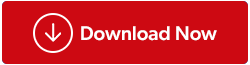
2. lépés – Jelentkezzen be fiókjába.
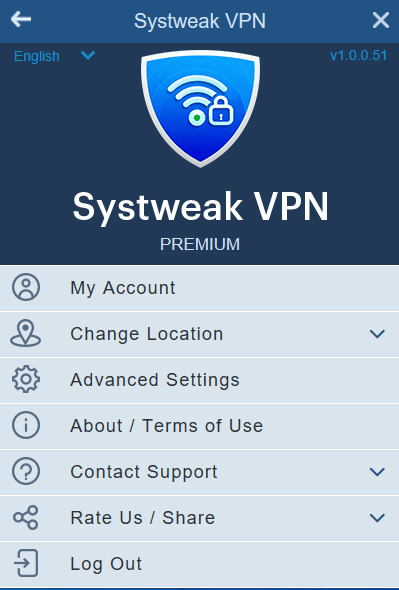
3. lépés – Csatlakozzon a választott szerverhez. Itt kell kiválasztania annak az országnak a szerverét, ahol streamelni tudja az Aquamant.
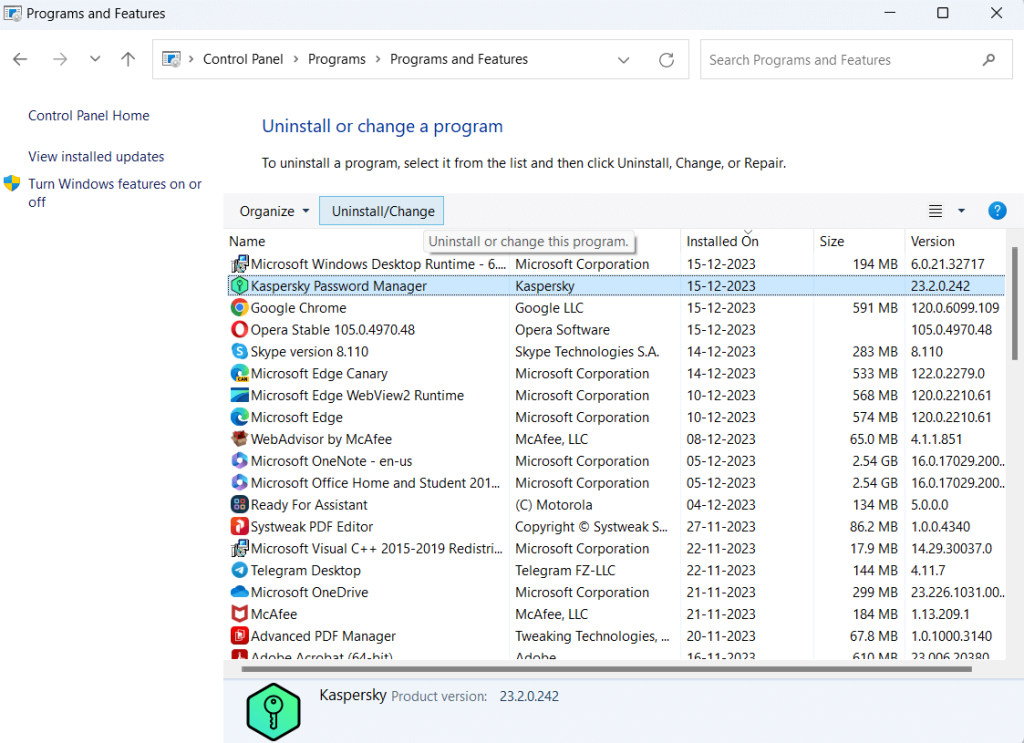
4. lépés – Nyissa meg a streaming webhelyet vagy platformot, ahol megtekintheti az Aquamant. Például irány az Amazon Prime Video vagy a Netflix.
Egyéb VPN-ek, amelyek segíthetnek bármilyen film megtekintésében bárhonnan
Ha bárhonnan meg szeretné nézni az Aquamant vagy bármilyen filmet, itt van néhány más alternatíva, amelyet kipróbálhat -
1. ExpressVPN
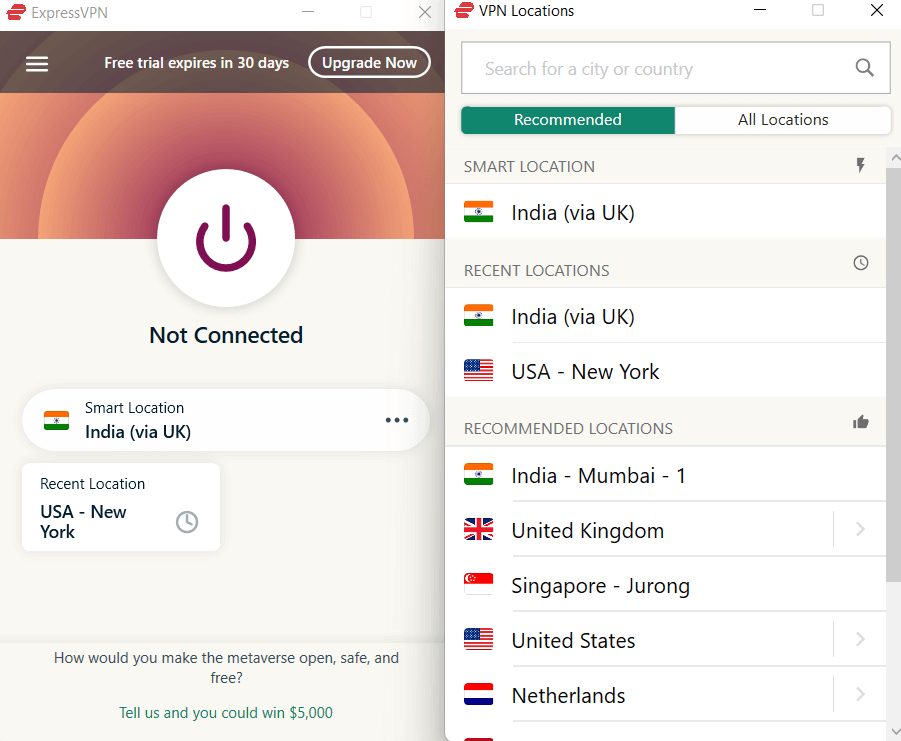
Az ExpressVPN az egyik legjobb VPN a Windows számára. Nemcsak az adatok biztonságát őrzi online állapotban, hanem egyike azoknak a VPN-eknek, amelyek sebességet ígérnek az internet böngészése közben. Böngészőbővítményeket biztosít az összes főbb böngészőhöz, és több millió felhasználó használja több mint 180 országban.
Jellemzők
- Szerverek több mint 105 országban.
- A kill kapcsoló megszakítja az internetkapcsolatot, ha a VPN megszakad.
- Az osztott alagút funkció segít a forgalom felosztásában a VPN-ből, és normál internetkapcsolaton keresztül pihenni.
- Nyomkövető blokkolóval rendelkezik, amely megakadályozza, hogy az eszköz kommunikáljon a rosszindulatú webhelyekkel.
- Jelszókezelővel érkezik.
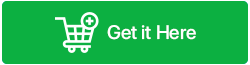
2. NordVPN
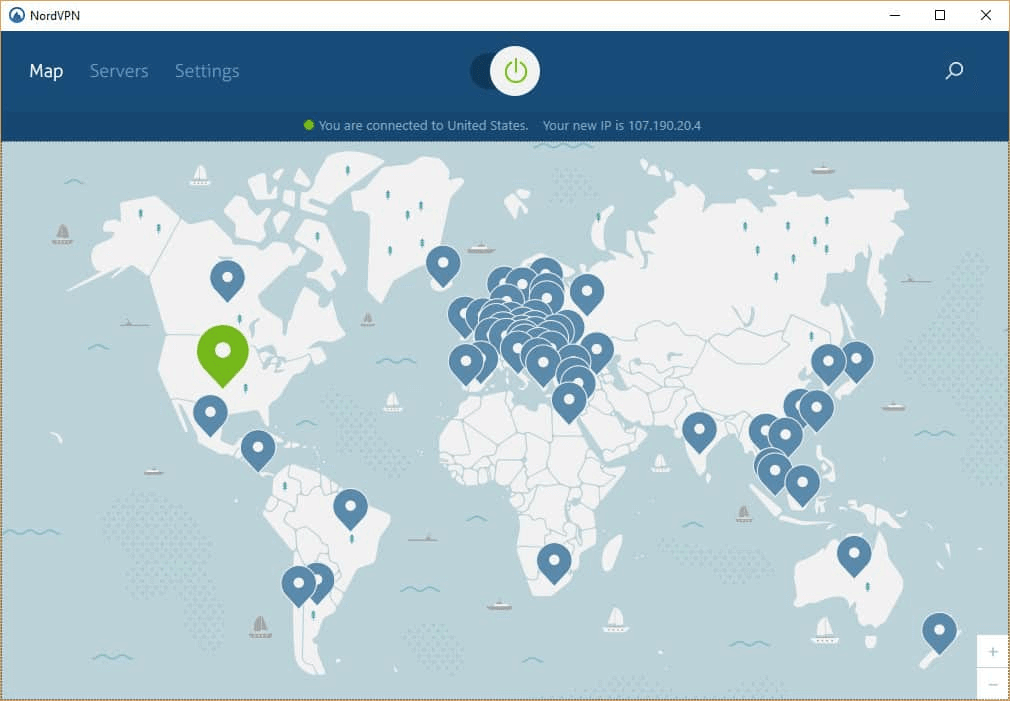
A NordVPN több, mint egy VPN. Segít titkosítani az internetkapcsolatot, miközben böngészik az interneten, és emellett megóvja eszközeit a rosszindulatú programoktól. Ez az egyik leggyorsabb VPN, amely nem enged kompromisszumot a böngészési sebességet illetően, miközben biztonságosan böngészik az interneten. Ennek számos figyelemre méltó vonatkozását tárgyaltuk ebben a részletes áttekintésben .
Jellemzők
- Hozzon létre saját hálót a biztonságos fájlmegosztáshoz, LAN-partikhoz vagy akár munkához.
- A dupla VPN segít egy további védelmi réteg hozzáadásához.
- A Kill switch megszakítja az internetkapcsolatot, ha a VPN-kapcsolat megszakad.
- Az osztott alagút segítségével kiválaszthatja, hogy mely alkalmazásoknak van szükségük VPN-védelemre.
- A sötét webes monitor segít felfedezni, ha valamelyik fiókját feltörték.
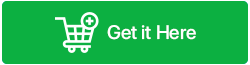
3. Surfshark VPN
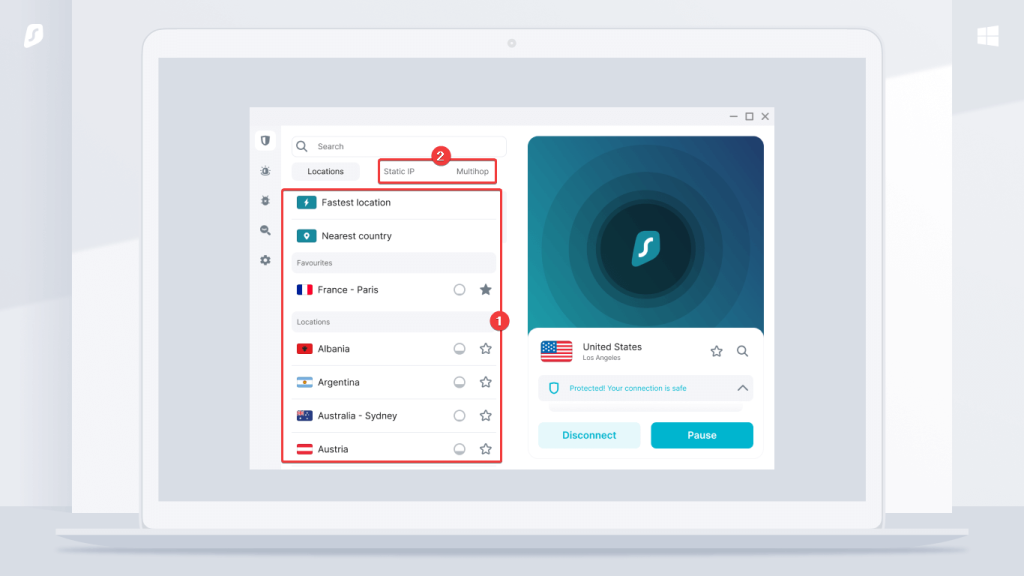
A Surshark VPN biztonságos és privát kapcsolatot hoz létre az eszköz és a világháló között. Titkosítja személyes adatait és online tevékenységeit. Ezzel könnyedén nézhet olyan filmeket, mint például az Aquaman, amelyek nem elérhetők sok országban. Íme a Surshark VPN áttekintése, ahol részletesen beszéltünk minden funkciójáról és számos egyéb szempontról.
Jellemzők
- 3200+ csak RAM-ot tartalmazó szerver 100+ országban.
- Az IP-címét 10 percenként módosíthatja.
- Szigorú naplózási tilalom.
- Valós idejű védelem a rosszindulatú programok ellen.
- A webkamera védelme megakadályozza, hogy illetéktelen alkalmazások hozzáférjenek a kamerához.
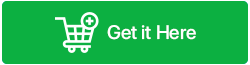
4. IPVanish
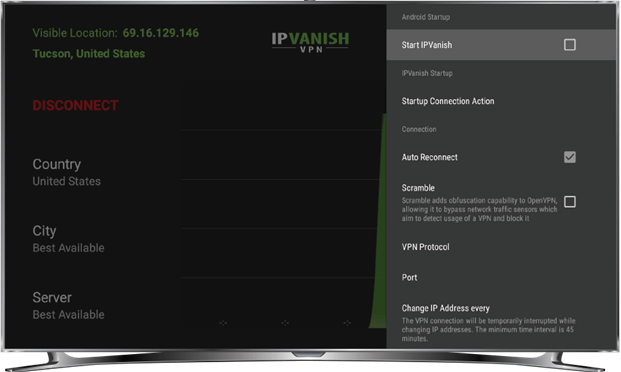
A több mint 2200 adatfolyamra optimalizált VPN-kiszolgálóval könnyedén streamelhet bármilyen filmet a világ bármely pontjáról. Sőt, a szerverei 75 helyen találhatók. Az IPVanish hozzáférést biztosít a Max, Netflix, BBC iPlayer, Hulu, ESPN+ és még sok más megtekintéséhez. Emellett méretlen kapcsolatokat és korlátlan sávszélességet kínál. Ez egyben az egyik legjobb VPN a Firestick számára .
Jellemzők
- Válasszon a különböző protokollok közül – OpenVPN, IKEv2 és L2TP/IPSec.
- 250 GB titkosított biztonsági mentés és tárhely.
- Szigorú naplózási tilalom.
- Speciális titkosítás.
- Proxy webszerver.
Töltse le itt
5. CyberGhost

Ez egy gyors és biztonságos VPN, amelynek segítségével bárhol megnézhet bármilyen filmet. Erős AES-256 bites katonai szintű titkosítással érkezik. Ez egyike azoknak a VPN-eknek, amelyek folyamatosan növelik szervereinek számát. Képes feloldani a Netflix, az Amazon, a Disney+ és számos más streaming platformot, amint az ebben a CyberGhost VPN áttekintési bejegyzésben látható .
Jellemzők
- Válasszon a több mint 10300 szerver közül, több mint 100 országban.
- Válasszon az IKEv2, L2TP és OpenVPN protokollok közül.
- Szigorú naplózási tilalom.
- Intelligens szabályok testreszabható biztonsági triggerek létrehozásához, különösen akkor, ha védeni kívánja Wi-Fi-hálózatát.
Töltse le itt
Nézzen meg bármilyen filmet bárhonnan VPN segítségével
Ha azzal a frusztrációval szembesül, hogy regionális korlátozások miatt nem tud streamelni egy kívánt filmet, például az Aquamant, a VPN válik a filmútlevelévé. Egyszerűen válasszon egy szervert egy olyan országban, ahol a film elérhető, csatlakozzon VPN-jén keresztül, és bárhonnan élvezze a műsort. Ez a filmes szabadság, amire vágytál! Mondjon búcsút a földrajzi korlátozásoknak, és köszönjön a határok nélküli filmesteknek. Kövess minket a közösségi médiában – Facebookon, Instagramon és YouTube-on.

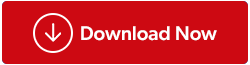
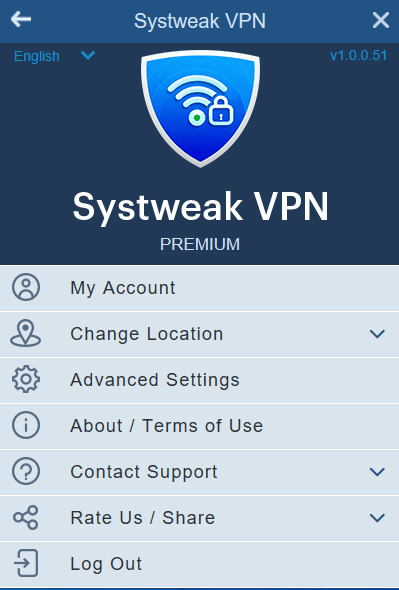
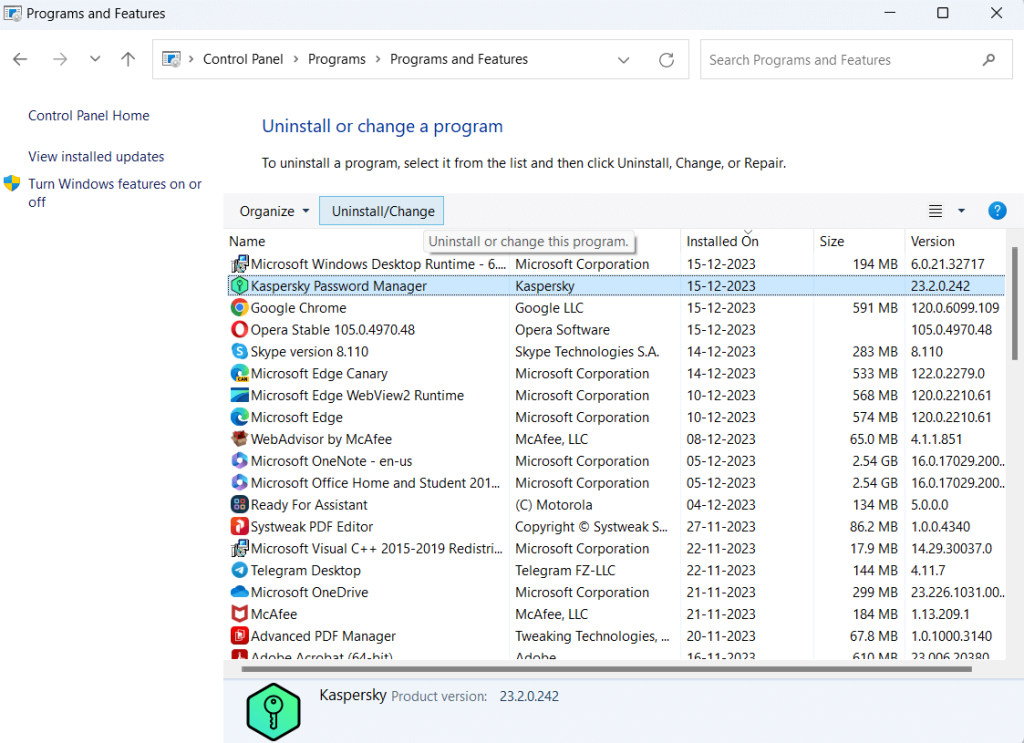
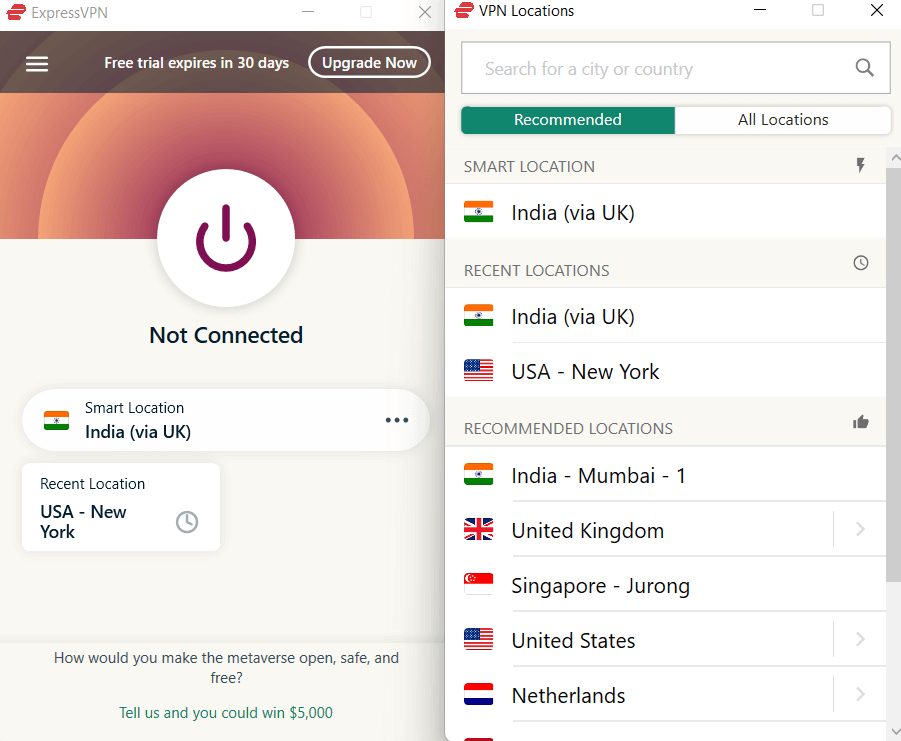
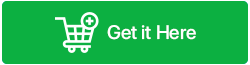
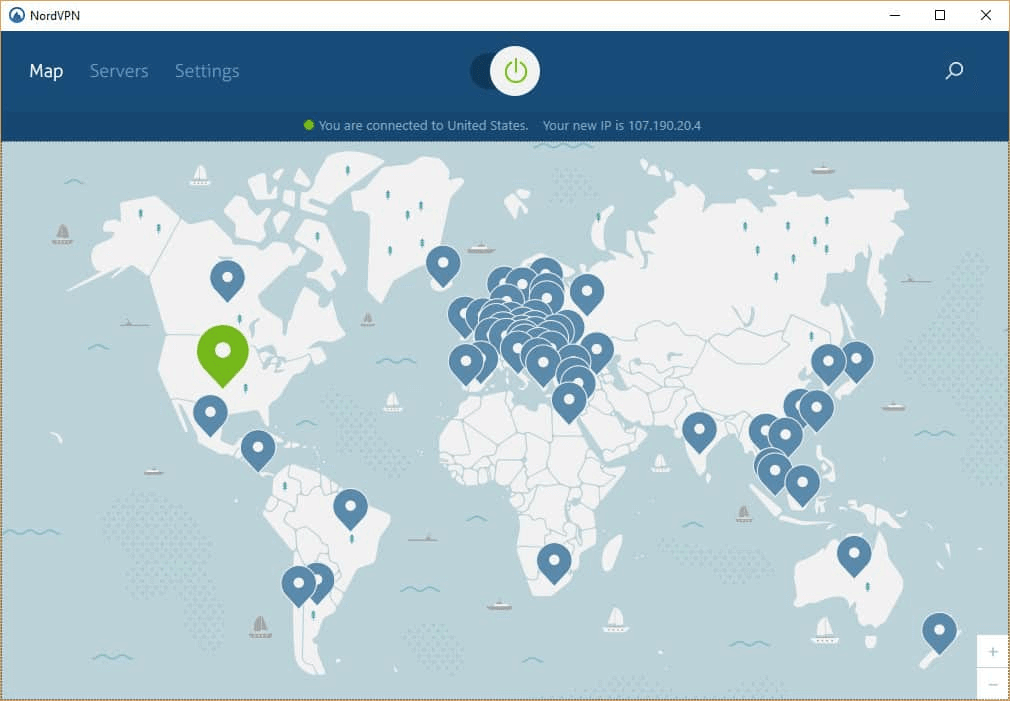
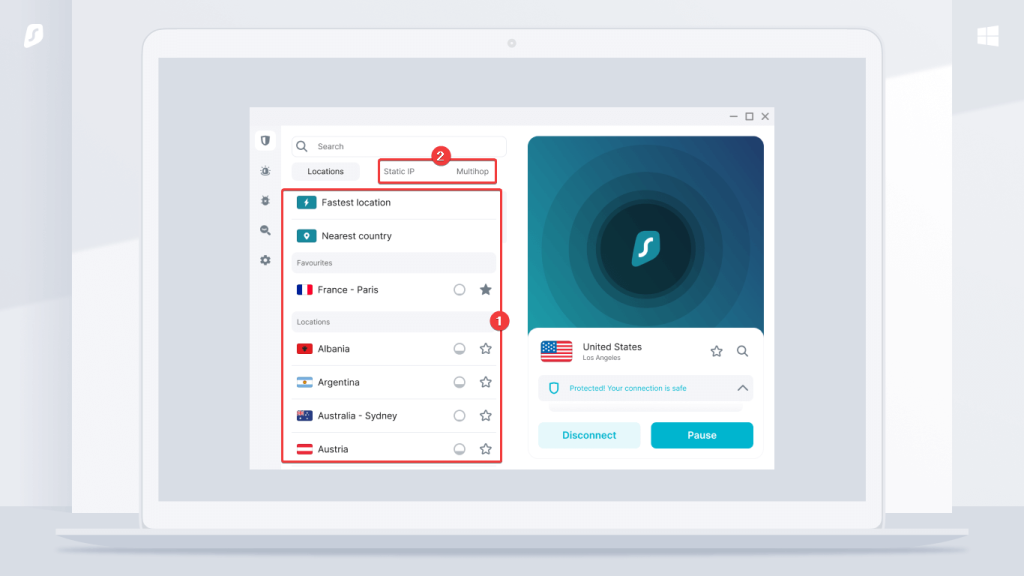
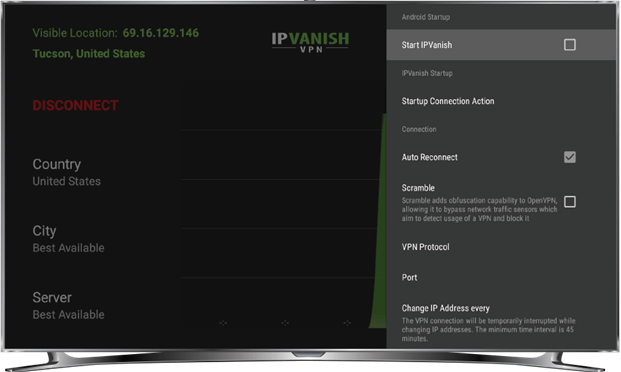



























![Feltételes formázás egy másik cella alapján [Google Táblázatok] Feltételes formázás egy másik cella alapján [Google Táblázatok]](https://blog.webtech360.com/resources3/images10/image-235-1009001311315.jpg)
